
Passcape ISOバーナーを使用すると、すぐにISO(あるいは他のUSBドライブ)から起動可能なフラッシュドライブを作成することができたり、ディスクにイメージを書き込みます。プログラムは、非常にシンプルである500キロバイトをとり、(余分何も、すべてがクリアされていない)「スパルタンインタフェースを持っている」、それは公式ウェブサイト上で書かれているように、コンピュータにインストールする必要はありませんありません。残念ながら、そこにはロシアのインターフェース言語はありませんが、実際には、特にここでは必要ではありません。
注:このプログラムを使用してWindowsをインストールするには、ブート可能なフラッシュドライブを録音、これらの目的のために、以下の手順ではない仕事、ルックスを行います。
- ブートフラッシュドライブの作成 - ベストプログラム
- 記録ディスクのためのプログラム
PasscapeからISOバーナーを使用します
プログラムを起動した後、次の2つの項目、アクションを選択するのに役立つそのうち1、第二が表示されます - ISOのイメージへのパスを示すために。
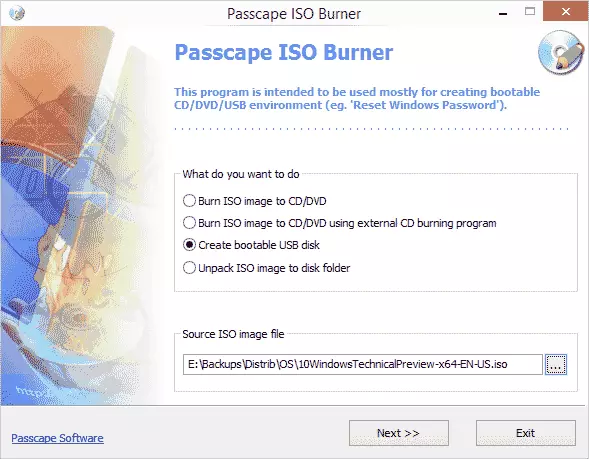
念のために、何ができるかのために利用可能なオプションを翻訳:
- ディスクにISOイメージを書き込み - CD / DVD ISOイメージを焼きます
- サードパーティ製のプログラムを使用してイメージを書く - 外部CD書き込みプログラムを使用してCD / DVDにisoイメージを焼きます
- 起動可能なUSBディスクを作成 - ブートUSBドライブを作成します。
- ディスクフォルダにアンパックISOイメージ - ディスクフォルダにアンパックISOイメージ
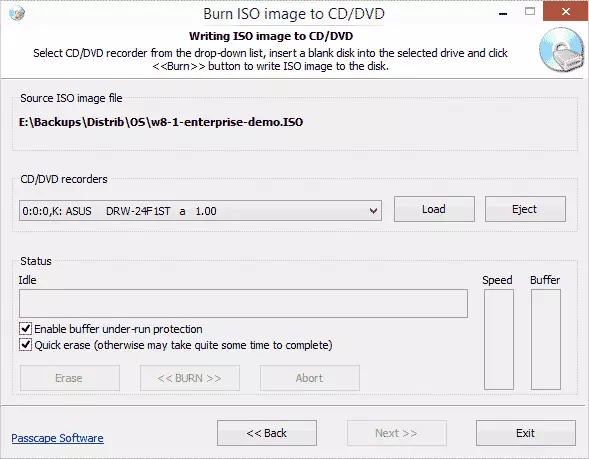
あなたが行動のディスクの選択に書き込み項目を選択すると、あなたは小さい - ほとんどの場合、変更すべきではありません設定の記録とペアに「バーン」。あなたがそれらのいくつかを持っている場合はすぐにあなたは、書き換え可能なディスクの消去や記録のためにドライブを選択することができます。
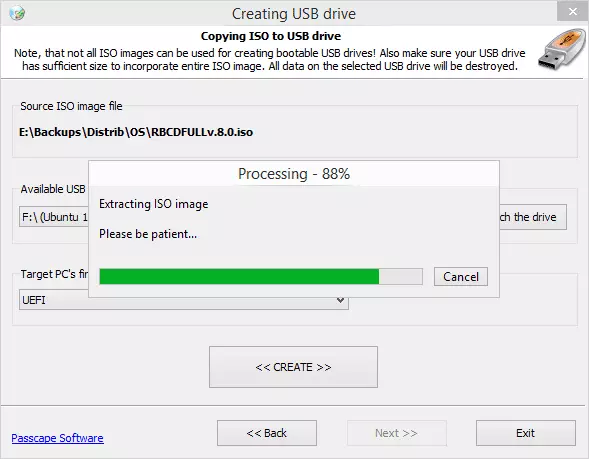
フラッシュドライブにイメージを書き込むとき、あなたはリストからドライブを選択し、あなたは、マザーボード(UEFIまたはBIOS)の種類を指定して作成を開始するために、[作成]をクリックすることができます。
ロードフラッシュドライブを記録するときに限り、私は理解することができます(ただし、私は、これはエラーのいくつかの種類が私の部分であることを認める)として、プログラムは、コンピュータを復元するために、サービスソフトウェアのイメージを取得する(WindowsのパスワードをリセットしたいですこれはWindows PEのデータベース上に構築された会社)と同様のタスクによって行われます。あなたはいつもの分布の画像をスリップしようとすると、それはエラーになります。あなたは、Linuxのイメージを与える場合は、公式ウェブサイト上で、データ情報番組自体には限定されないが、それは、Windows LiveのCDのダウンロードファイルの欠如に誓います。
指定された項目にもかかわらず、私は、初心者ユーザーのための有用なプログラムを見つけるため、私はそれについて書くことにしました。
Passcape ISOバーナーをダウンロードしてくださいあなたは公式サイトhttp://www.passcape.com/passcape_iso_burner_rusから無償でダウンロードすることができます
